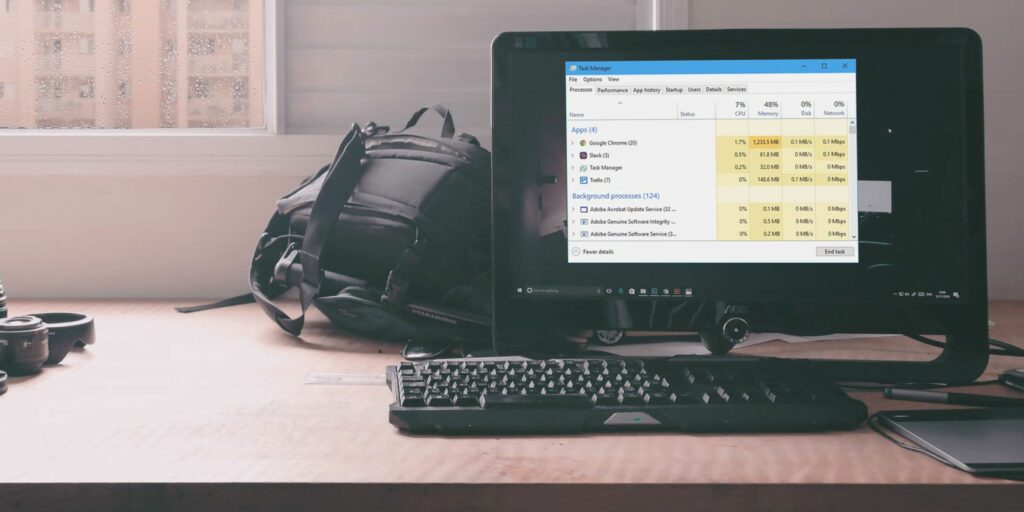5 alternatives puissantes au gestionnaire de tâches de Windows
Windows 10 rencontre des difficultés occasionnelles : fenêtres qui ne répondent pas, utilisation élevée du processeur, utilisation élevée du disque, applications suspectes, etc. Lorsque cela se produit, le Gestionnaire des tâches de Windows est votre première ligne d’attaque.
Bien que Windows 10 dispose de quelques mises à niveau du Gestionnaire des tâches, il manque toujours.
C’est pourquoi vous devriez essayer un autre gestionnaire de tâches. Les alternatives du Gestionnaire des tâches Windows ci-dessous sont plus avancées, puissantes et, mieux encore, gratuites. Pourquoi ne pas essayer ces alternatives avancées de gestionnaire de tâches et voir celle qui vous convient le mieux ?
Process Explorer est une super version du gestionnaire de tâches de Windows. Process Explorer a été initialement développé par SysInternals jusqu’à ce que Microsoft acquière la société. Le remplacement du gestionnaire de tâches s’est poursuivi et la société a changé son nom en Windows Sysinternals.
Une fois démarré, vous verrez un aperçu de tous les processus en cours d’exécution sur le système, organisés dans une hiérarchie. Il existe également un volet inférieur (désactivé par défaut) qui indique les DLL ou les poignées utilisées par le processus. Ces deux fonctionnalités se combinent pour faciliter le dépannage du système.
Les fonctionnalités notables incluent :
- Liste de processus codée par couleur pour une navigation facile.
- Voir quels fichiers ouverts sont verrouillés par quels processus.
- Définissez l’affinité et les actions prioritaires pour un processus.
- Redémarrez, suspendez, arrêtez les processus et arrêtez les opérations de l’arborescence des processus.
- Données et graphiques de diagnostic CPU, GPU, RAM et E/S en temps réel.
Faire une vidéo du jour
Process Hacker est une alternative open source au gestionnaire de tâches Windows que vous pouvez utiliser pour gérer votre système.
Il a une version installée et une version portable, qui est presque la même que Process Explorer ci-dessus. La vue d’ensemble du processus système affiche une arborescence hiérarchique à code couleur contenant des informations. Il n’y a pas de volet inférieur, mais vous pouvez trouver tout ce que vous devez savoir en cliquant avec le bouton droit sur un processus.
Alors pourquoi Process Hacker est-il moins bien classé que Process Explorer ? Parce que la vitesse de développement de Process Hacker est relativement lente. Alors que le Process Hacker GitHub est actif, la dernière version stable à ce jour est 2016.
Les fonctionnalités notables incluent :
- Liste de processus codée par couleur pour une navigation facile.
- Définit les actions d’affinité, de priorité et de priorité d’E/S pour le processus.
- Trouvez les processus par fenêtre et les fenêtres par processus.
- Redémarrez, mettez en pause, terminez et terminez les opérations d’arborescence.
- Gérez les services, les connexions réseau et les disques.
- Données et graphiques de diagnostic CPU, GPU, RAM et E/S en temps réel.
Malgré son nom générique, System Explorer est loin de remplacer votre gestionnaire de tâches ordinaire. Non seulement il aide à la gestion des processus, mais il possède également certaines fonctionnalités qui peuvent améliorer la sécurité du système et prévenir les catastrophes. Il existe même une version portable.
Ma fonctionnalité préférée est l’historique d’utilisation du processeur pour chaque processus, pour voir la minute précédente, l’heure passée et le jour passé. Vous pouvez également afficher les performances globales du système en temps réel, en affichant des détails complexes tels que le nombre de défauts de page ou le pourcentage de pannes du système.
Une autre fonctionnalité remarquable est les instantanés. À l’aide de System Explorer, vous pouvez créer des instantanés de fichier, de registre ou de fichier + registre que vous pouvez comparer les uns aux autres pour un meilleur dépannage. Vous pouvez également utiliser une analyse de sécurité si vous trouvez des processus suspects.
Les fonctionnalités notables incluent :
- Analyse les processus en cours d’exécution par rapport à une base de données de sécurité en ligne.
- Historique détaillé de l’utilisation du processeur pour chaque processus.
- Stockez et comparez les fichiers, le registre et les instantanés de fichier + registre.
- Définissez l’affinité et les actions prioritaires pour un processus.
- Redémarrez, mettez en pause, terminez les processus et terminez les opérations de l’arborescence des processus.
- Gérer les modules, les exécutions automatiques, les pilotes, les utilisateurs, etc.
Le gestionnaire de tâches DeLuxe (TMX) se présente comme un remplacement direct du gestionnaire de tâches – sauf mieux. L’interface de TMX est un peu encombrée. Une fois que vous aurez appris à l’utiliser (ce qui ne prend pas du tout de temps), vous vous rendrez compte que chaque élément est utile. Il est uniquement disponible en tant qu’application portable.
En plus de la surveillance en temps réel des processus système, des services et des connexions réseau, TMX permet la gestion des applications et des tâches de démarrage. Vous trouverez des graphiques et des graphiques informatifs pour les différents moniteurs, et j’adore le fait que TMX puisse élever instantanément n’importe quel processus.
Les fonctionnalités notables incluent :
- Desktop Explorer affiche les détails du processus lorsque vous survolez une fenêtre.
- Surveillance détaillée en temps réel des processus individuels.
- Parcourez, recherchez et filtrez tous les fichiers ouverts ou verrouillés.
- Trouvez les processus par fenêtre et les fenêtres par processus.
- Redémarrez, suspendez et terminez les opérations.
- Gérez les services, les connexions réseau et les disques.
- Données et graphiques de diagnostic CPU, GPU, RAM et E/S en temps réel.
Notez que certains filtres Web (par exemple K-9 Web Protection) marqueront le site de l’équipe MiTeC dans la catégorie des logiciels espions/malwares. Je n’y ai trouvé aucun problème, mais si vous êtes prudent, vous pouvez télécharger Task Manager DeLuxe sur MajorGeeks, car il s’agit de notre site de téléchargement de logiciels de confiance.
Daphne peut ne pas sembler beaucoup, mais cette alternative légère et open source au gestionnaire de tâches est assez puissante. Oui, le mur de texte et l’interface simple peuvent sembler accablants au début, mais vous allez l’adorer car il peut faire quelque chose d’unique. Malheureusement, la version portable n’est pas disponible.
Tout d’abord, Daphné a quatre façons de tuer un processus : Immédiat, Immédiat poli (non obligatoire), Planifié et Planifié poli. Vous voulez attendre une date et une heure précises pour terminer une tâche ? Daphné rend cela possible et facile. Il a également la possibilité d’exécuter le processus à une date et une heure spécifiques.
De plus, en plus de rechercher des processus par fenêtre ou par processus, Daphne peut déplacer les processus vers l’avant ou vers l’arrière, définir la transparence alpha et même modifier la taille de la fenêtre.Ce n’est pas juste un tueur de mission, c’est une vraie mission directeur.
Les fonctionnalités notables incluent :
- Capacité à mettre fin aux processus poliment et/ou à des heures prédéterminées.
- Tuez tous les processus correspondant au filtre de nom.
- Arborescence de processus hiérarchique séparée.
- Trouvez les processus par fenêtre et les fenêtres par processus.
- Définissez l’affinité et les actions prioritaires pour un processus.
- Copiez tous les processus en direct dans le presse-papiers pour le dépannage.
Les meilleures alternatives du Gestionnaire des tâches de Windows sont…
Pour une facilité d’utilisation et des fonctionnalités étendues, Process Explorer est un choix solide pour remplacer votre gestionnaire de tâches Windows. Il s’intègre parfaitement à Windows 10 et est désormais un produit de lancement de Microsoft.
Cela dit, si vous voulez vous aventurer au-delà de ce que Windows a à offrir, essayez l’une des autres options. Étant donné que chaque remplacement de gestionnaire de tâches est entièrement gratuit, vous pouvez voir ce qui convient à vos besoins.
Parfois, vous avez besoin du Gestionnaire des tâches pour tuer une tâche qui ne répond pas. Et si je vous disais qu’il y avait un moyen de tuer les applications qui ne répondent pas sans gestionnaire de tâches ?
Ou, vous avez peut-être rencontré un problème que le Gestionnaire des tâches ou les alternatives ne peuvent pas résoudre. Dans ce cas, vous pouvez consulter ces outils de diagnostic Windows et ces outils de dépannage Windows.
Crédit d’image : Vintage Shades/Shutterstock
A propos de l’auteur